Maison >Problème commun >Comment afficher les notes ppt uniquement sur l'ordinateur sans afficher la projection
Comment afficher les notes ppt uniquement sur l'ordinateur sans afficher la projection
- 藏色散人original
- 2020-03-14 09:10:2834146parcourir
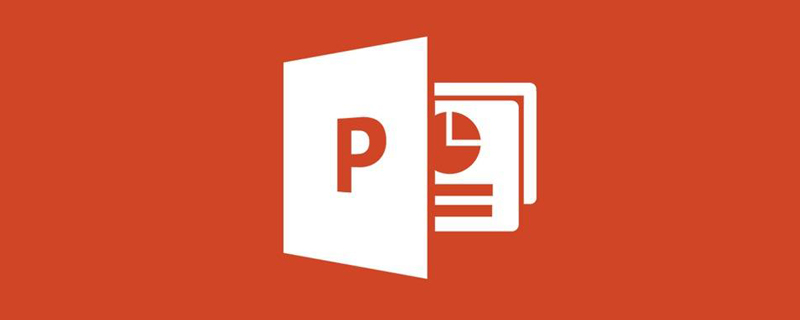
ppt Notes Comment afficher uniquement la projection sur l'ordinateur sans l'afficher ?
ppt Remarque : Comment afficher la projection uniquement sur l'ordinateur sans l'afficher ?
Connectez l'ordinateur au projecteur et réglez le mode sur « Étendu » dans « Paramètres d'affichage » . Mon ordinateur portable Maintenez simplement « Fn+F3 » et sélectionnez « Étendu » dans la boîte de dialogue. Vous pouvez afficher les touches de raccourci de votre ordinateur portable
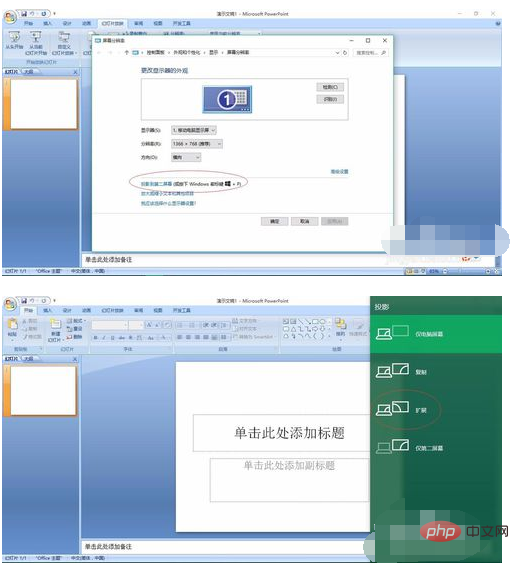
en bas à droite du ppt. que vous souhaitez afficher. Ajoutez des notes dans la "Zone de remarques"

Ensuite, configurez le diaporama, sélectionnez "Diaporama" - "Définir le diaporama"
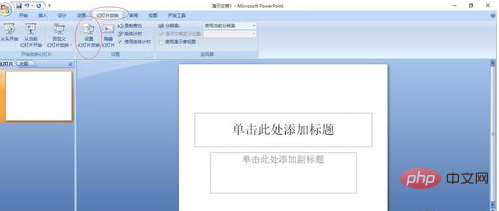
Dans la boîte de dialogue contextuelle, le diaporama s'affiche sur "Moniteur 2" (c'est-à-dire l'écran du projecteur), sélectionnez "Afficher la vue du haut-parleur"
Parce que mon ordinateur ne connecte pas le projecteur, donc l'option est grise

Enfin, cliquez sur Afficher et vous constaterez que l'écran affiché sur l'écran de votre ordinateur et celui du projecteur sont différents , et vous pouvez partager ce que vous voulez selon les notes. Enseigner le contenu aux élèves
Ce qui précède est le contenu détaillé de. pour plus d'informations, suivez d'autres articles connexes sur le site Web de PHP en chinois!

